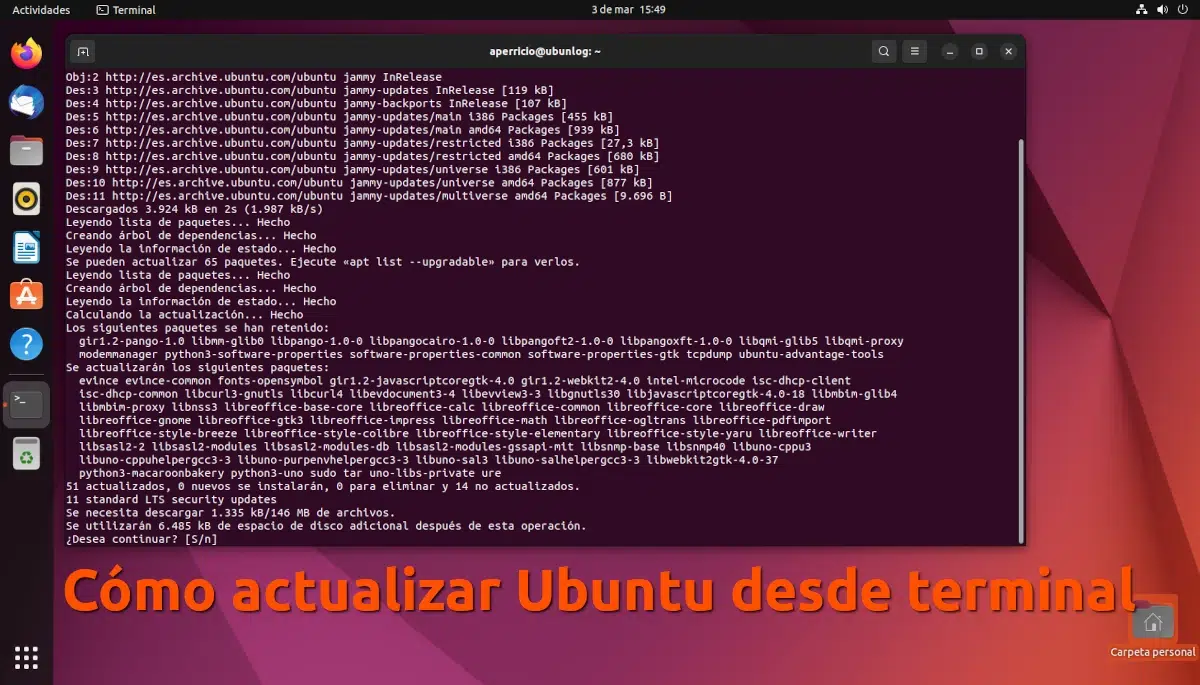
Скоро је време да нова верзија Убунтуа буде објављена. Када дође време, морате размислити да ли ћете остати у тренутној верзији или ћете прећи на нову. Одлука је тежа ако користимо ЛТС верзију, јер имамо опцију да останемо у нечему што би требало да буде стабилније, али када смо у нормалном циклусу, оно што морамо да одлучимо је када да скочимо, или шта ћемо иначе остати без ослонца. Било из овог или оног разлога, или у било ком тренутку, овде ћемо вас научити како ажурирати Убунту са терминала.
Када корисник тражи на Интернету како да ажурира Убунту са терминала, може то да уради из два разлога, или да ажурира две различите ствари: једна је ажурирање пакета; други је ажурирање оперативног система. Да бисмо били сигурни да овај чланак ради за све, овде ћемо објаснити оба, почевши од пакета, нешто што, мора се рећи, мислим да је „први Убунту корисник“.
Како ажурирати Убунту са терминала: почевши од пакета
Није увек све било тако глатко у Линуку. када сам почео да га користим није било продавница софтвера, а најближа томе је била Синаптиц (чланак из архиве), начин управљања пакетима из корисничког интерфејса. Али научили су ме на најбржи начин, онај који и данас користим на рачунарима на којима имам Убунту. Команда коју су ме научили била је следећа:
судо апт упдате && судо апт упграде && судо апт ауторемове
С обзиром на команду, потребно је објаснити шта она ради шта:
- судо је команда потребна за добијање привилегија.
- погодан је менаџер пакета који Убунту користи.
- ажурирање ће ажурирати спремишта.
- надоградња ажурираће пакете.
- ауторемове ће уклонити пакете који више нису потребни. ЕИЕ уз ово, да то није увек добра идеја. Радим то из навике, али се не може искључити да ће пакет који је потребан другом софтверу бити уклоњен. Никада ми се није десило да сам нешто пропустио након употребе, али упозорење остављам тамо.
- && је "логично и", и значи "и", али све док је горе наведено успешно извршено. У овој сложеној команди, "судо апт ауторемове" ће бити извршено само ако је "судо апт упграде" успешно извршено, а "судо апт упграде" ће бити извршено само ако је "судо апт упдате" извршено без грешака. Ово би, преведено на људски језик, било „ажурирање информација у репозиторијумима; ако се успешно ажурирају, ажурирајте пакете; ако се успешно ажурирају, уклоните све пакете који више нису потребни."
Оно што бисмо видели када извршимо прву и другу команду је оно што се налази у цаптуре-у, списак са свим пакетима који ће бити ажурирани. Ако желимо да видимо листу на јаснији начин, можемо да откажемо (н и Ентер) и укуцамо у терминал:
судо апт листа --надоградиво
Овим ћемо имати ажуриране све пакете, а све што је потребно већ би било објашњено ако се питање како ажурирати Убунту са терминала односи само на пакете.
Надоградите цео оперативни систем
Ако је одговор на питање како ажурирати Убунту са терминала ниво оперативног система, настављамо. Након ажурирања свих пакета, и иако то можда није потребно, препоручујем да поново покренете рачунар. Ако желимо све да урадимо са терминалом, оно што морамо да напишемо је:
судо ребоот
Када се поново покрене, следећа ствар коју треба урадити Зависи од тога да ли смо у верзији ЛТС или у верзији нормалног циклуса. Као иу нормалном циклусу, исто се ради као у ЛТС-у, али у напреднијој тачки, објашњавамо све кораке, односно претпоставићемо да смо у ЛТС-у и желимо да надоградимо на не-ЛТС .
Оно што треба да урадимо је да кажемо оперативном систему да тражи нове верзије оперативног система нормалног циклуса, али пре него што напишемо и ову команду:
судо апт дист-упграде
Ако видимо да сте ажурирали много пакета, поново бих покренуо систем или додао ову команду на горњу листу и поново покренуо систем када се цео процес заврши. Ако је мало њих ажурирано, мислим да можемо наставити са корацима самог ажурирања.
- Сада отварамо терминал и пишемо:
судо нано /итд/ажурирање-менаџер/отпустите-надоградње
- Померамо се до места где пише „промпт=лтс“ и мењамо га у „промпт=нормал“.
- Притиснемо Цтрл+О, затим Ентер и затим Цтрл+Кс. Да бисмо се уверили да су промене извршене, можемо да притиснемо стрелицу нагоре на тастатури и поново унесемо команду из претходног корака. Након што потврдимо да је у реду, излазимо са Цтрл+Кс.
- Овде важи и за верзије које нису ЛТС. У терминалу пишемо судо до-релеасе-упграде. Ако постоји нова верзија, појавиће се прилично дуга порука. Померамо се нагоре, видимо нумерацију и назив нове верзије и притиснемо С (за Да или И ако је на енглеском), а затим Ентер. Можете директно притиснути С и Ентер ако не желите да видите било коју информацију коју вам терминал приказује.
- Затим ћемо видети да почиње да ради, ажурирање спремишта и друго. Чекамо.
- Видећемо поново нешто слично горе наведеном. Ако не желимо ништа друго да знамо или зауставимо инсталацију, притисните С, а затим Ентер. Са Д ћемо видети детаље инсталације (не препоручујем; време је изгубљено).
- Видећемо поново да почиње да ради на сличан начин као када ажурирамо пакете са терминала. Чекамо да се процес заврши. Може потрајати у зависности од ваше везе и онога што морате да инсталирате.
- Након неког времена, пакети који више нису потребни биће деинсталирани. То је врло сличан корак као претходни, али овај пут ће избрисати оно што више није потребно.
- Након што смо уклонили све што више није потребно, видећемо још један прозор „да/не“, али овај пут за поновно покретање. Најбоље је да притиснете тастер С, а затим Ентер.
- Када се поново покрене, бићемо у новој верзији Убунтуа, али не бих је оставио овде. Вратио бих се у одељак о пакетима за ажурирање и урадио то поново, тако да ћемо имати нови систем и све ажуриране пакете.
О надоградњи са ЛТС-а на ЛТС
Све што је овде објашњено такође се односи на ажурирање са једне ЛТС верзије на другу ЛТС, али један детаљ се мора узети у обзир: Цаноницал обично не активира ажурирања са једног ЛТС-а на други док се не објави барем једна тачка ажурирања. На пример, нисте активирали ажурирања 22.04 док нису пустили ИСО 22.04.1. Обично је потребно три до шест месеци, више од три од шест, али морате знати да се ажурирања не могу обавити у априлу; морате сачекати бар до августа.
И са овим, надамо се да је постало јасно како ажурирати Убунту са терминала.
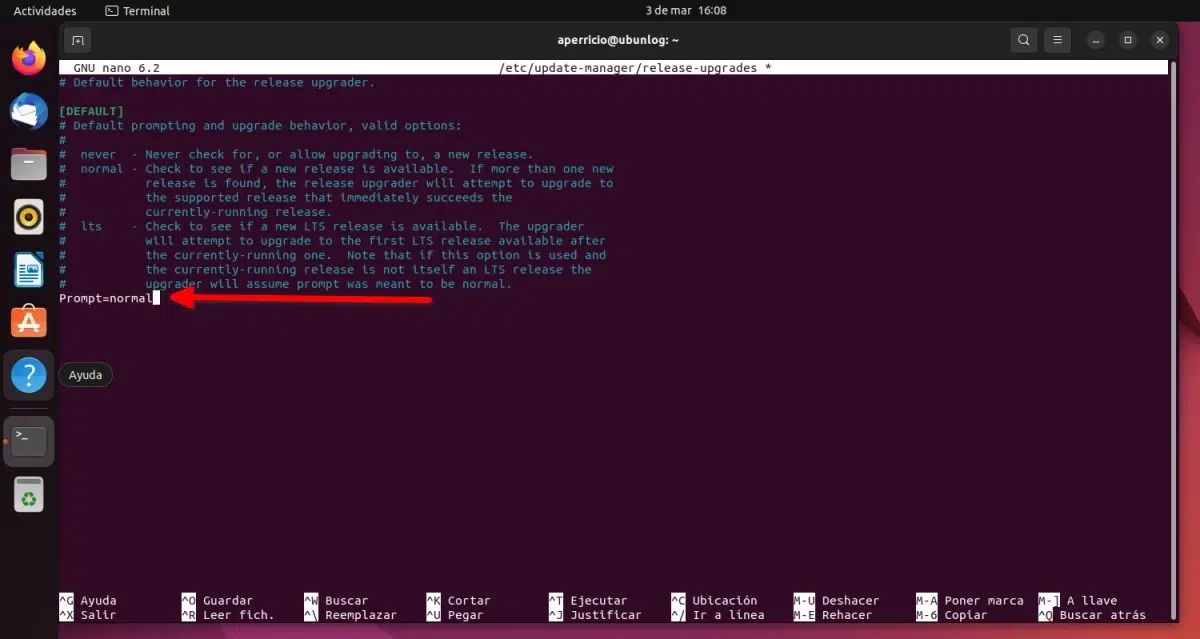
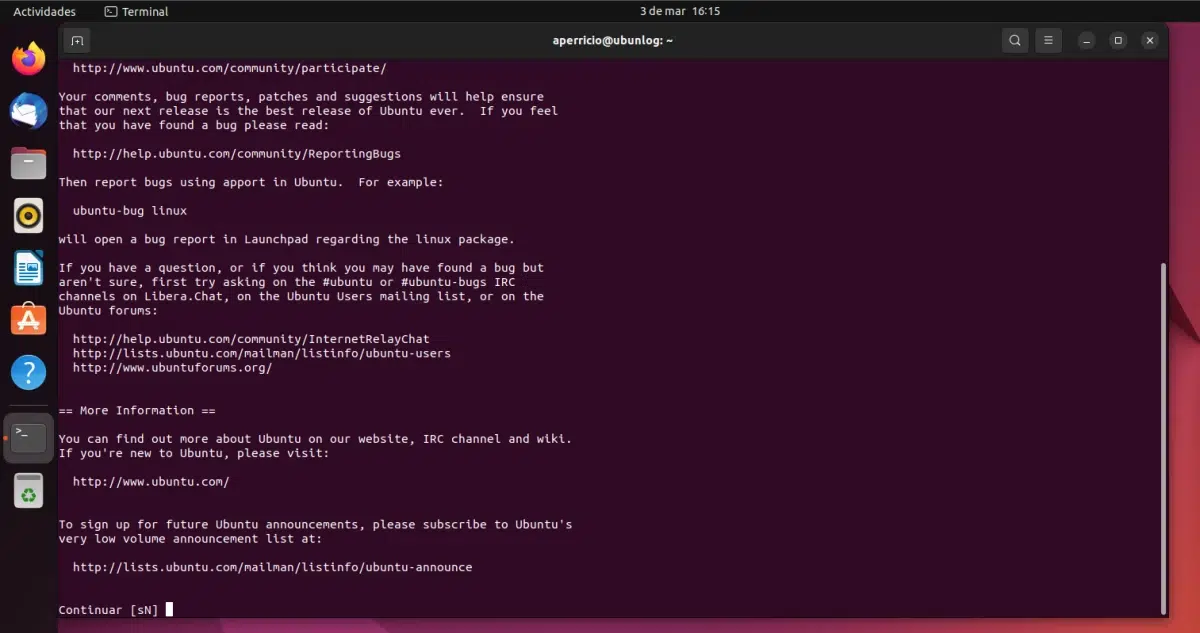
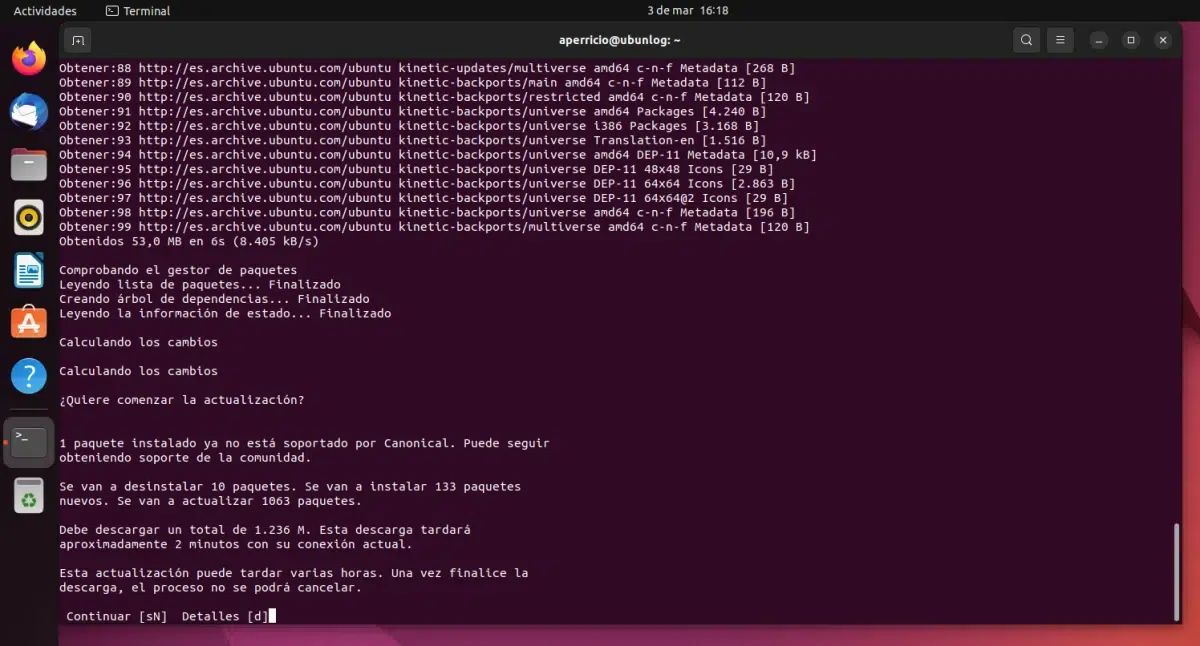
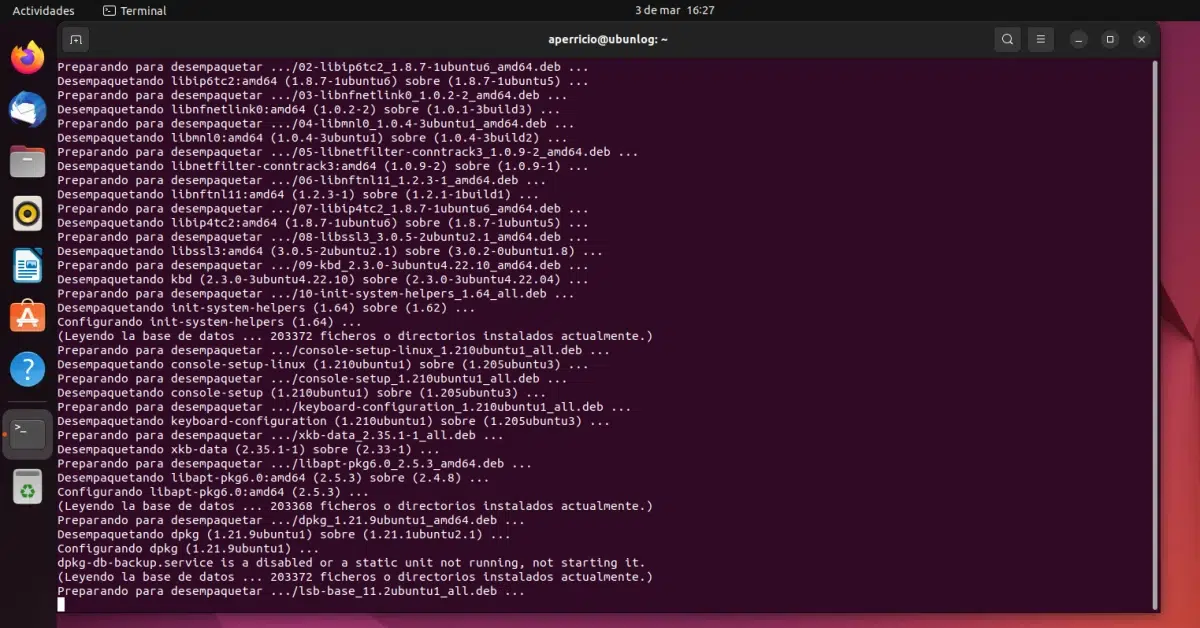
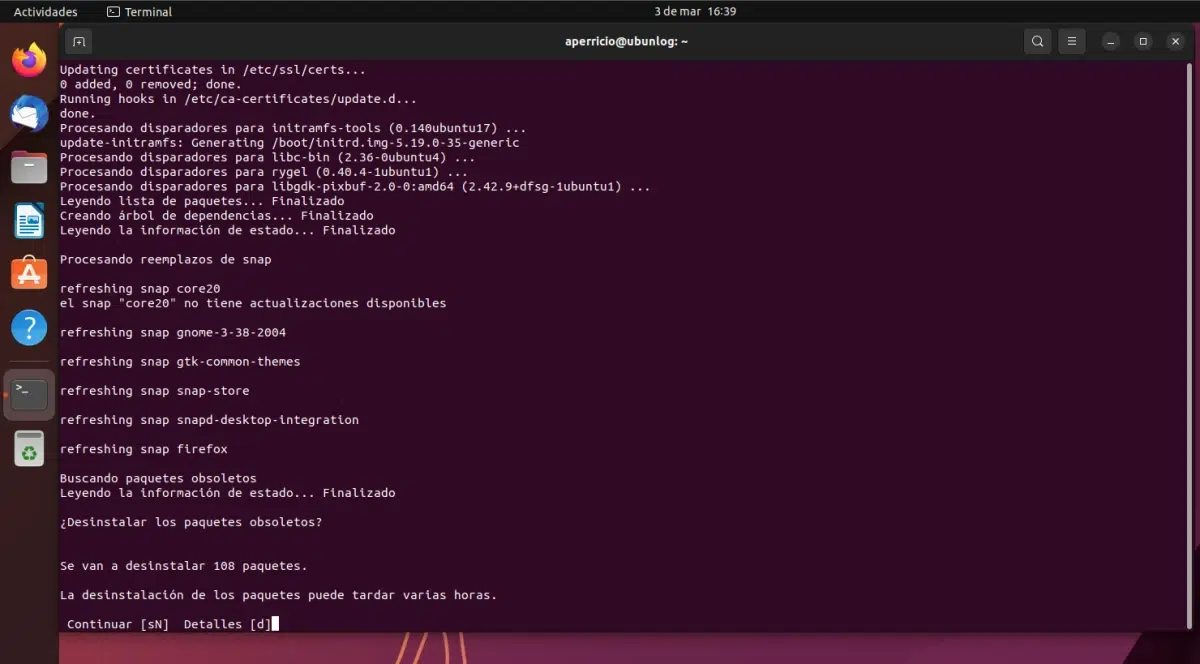
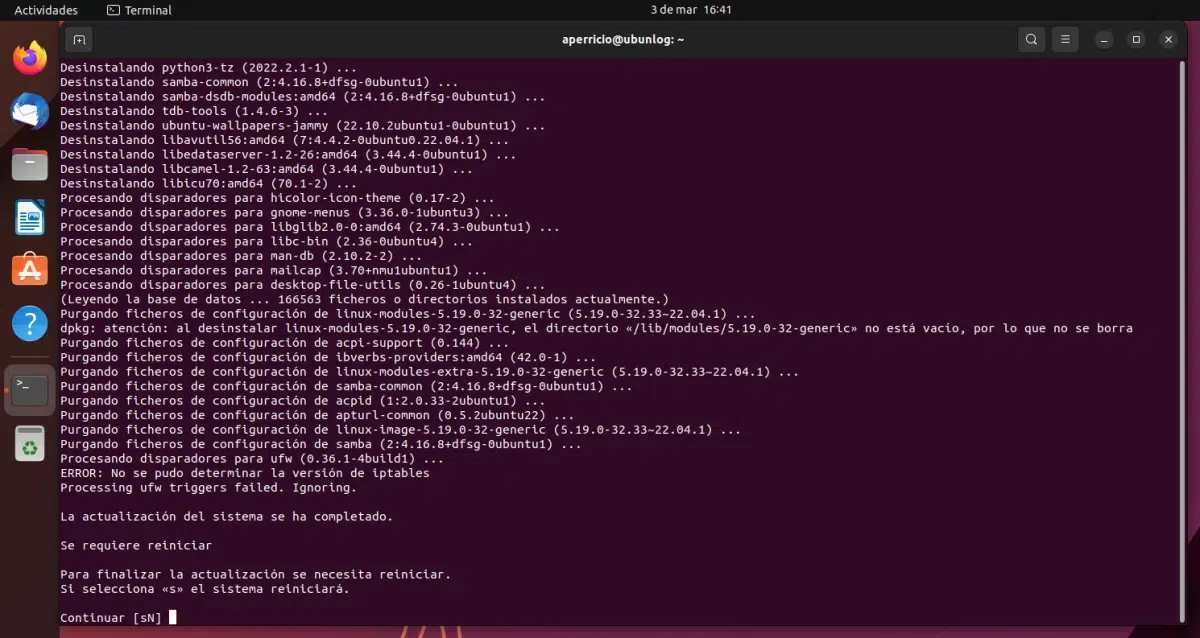
Добро јутро, желим да ажурирам свој Ксубунту 18.04 на једну од најновијих верзија, на пример 22.04, да ли ће бити могуће скочити директно или морам прво да ажурирам на претходне верзије?